Повернення та налаштування звуку на ноутбуці

- 765
- 106
- Orville Zboncak DVM
Ми не можемо обійтися без звуку навіть при використанні портативних комп'ютерів: можливості сучасних технологій дозволяють нам грати в ігри та дивитися фільми не тільки на ноутбуках, але навіть на планшетах та смартфонах. Але як увімкнути звук на ноутбуці, якщо раптом улюблена серія чи гра "замовкла"? Ми наводимо список загальних проблем із звуком та способами їх вирішення.

Кожен користувач ПК повинен мати можливість увімкнути та регулювати звук
Коригування звукової програми
У більшості випадків, якщо звук на ноутбуці раптово зник, ми спочатку подивимось на індикатор гучності в нижньому правому куті екрана. Якщо його схрещується хрестом - звук відключається або видаляється до мінімуму. У цьому випадку його можна включити, використовуючи комбінацію "FN" + "збільшення гучності" або "Увімкнення/Від'єднання". Ви також можете натиснути сам значок і налаштувати гучність через нього.
Але тут є нюанси. Якщо натиснути на піктограму миші, контроль гучності відкриється. Піднесіть його на необхідний рівень, а потім натисніть "змішувач". У вікні, яке відкриється, ви побачите кілька розділів:
- "Пристрій" - регулює загальний рівень гучності на ноутбуці;
- "Програми" - містить вкладки "Системні звуки" та налаштування гучності для окремих програм. Перевірте рівень на вкладці, що відповідає вашому браузеру: можливо, звук видаляється на ньому, і тоді це причина для відсутності звуку при запуску браузерних ігор або перегляд онлайн -фільмів на ноутбуці.
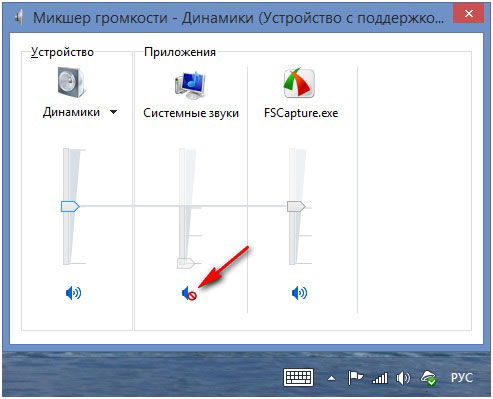
Крім того, не забудьте увімкнути звук у налаштуваннях самої гри та/або гравця, через який ви дивитесь фільм.
Драйвер звукової картки
Якщо піктограма, яка дозволяє налаштувати аудіо, у звичайному місці немає, швидше за все, проблема з драйвером звукової картки виникла. Наприклад, якщо ви нещодавно перевстановлювали операційну систему на ноутбуці, поставивши третю частину складу (особливо якщо це рання версія складання), драйвер звуку може не встановлений в автоматичному режимі.
Щоб перевірити це, вам потрібно перейти на "Панель управління", знайти "Менеджер пристроїв", і у списку, який відкрився, знайти елемент "Звук, відео та ігрові пристрої" (ім'я може відрізнятися залежно від версії ОС, але повинна вказувати звук).

Розгорніть елемент зі стрілкою зліва від імені та знайдіть пристрій, відповідальний за відтворення та запис аудіо. Якщо є значок, але позначена хрестом або стрілкою вниз - звукова карта на ноутбуці вимкнена в системі. Ви можете увімкнути його, натиснувши на нього правою кнопкою та вибравши "використовувати".
Якщо серед цих пристроїв немає нічого, що говорять про аудіо, шукайте свою карту в самому кінці списку, в пункті "інші пристрої". Він буде там під виглядом невідомого пристрою - це означає, що драйвер не встановлений, а система не розпізнає його. У цьому випадку вам потрібно буде знайти драйвер в Інтернеті або на відповідному диску з ноутбука, а потім натисніть праву кнопку на "Невідомий пристрій", виберіть "Оновіть драйвер", а потім дотримуйтесь підказок інсталятора.
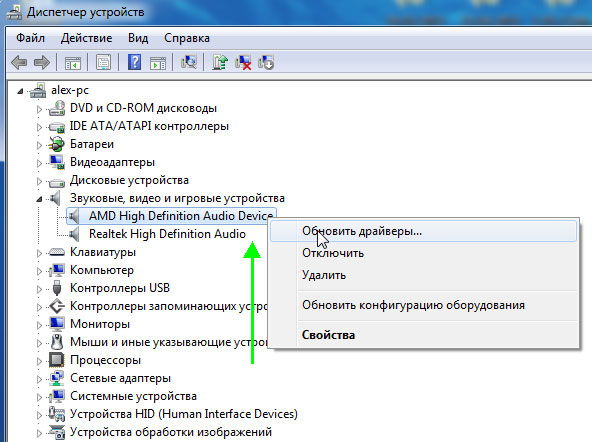
Завдяки успішній установці, значок регулювання гучності з’явиться в системному лотку - це означатиме, що звукова карта працює правильно. Іноді для цього може знадобитися перезавантажити комп'ютер.
Служба Windows Audio
Ще одна можлива причина відсутності звуку на ноутбуці може бути невдачею у роботі відповідної системи системи. Щоб перевірити це і, якщо потрібно, включити, вам потрібно знову перейти до "Панель управління", розділ "Адміністрація". У списку, що з’являється, відкрийте предмет "послуги". Серед робочих служб знайдіть той, який відповідає за звук - "аудіо Windows" - і перевірити його стан. Якщо, навпаки, немає позначки "працює", натисніть на назву послуги правою кнопкою та виберіть "Запустити". Потім відкрийте властивості служби послуги та у списку "типу запуску", виберіть "автоматично". Таким чином, в майбутньому ця послуга буде запускатися щоразу на початку системи.
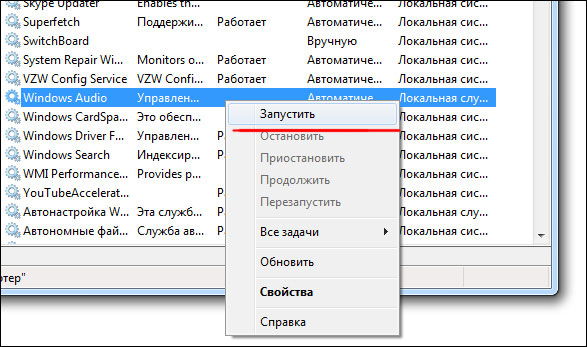
Відключення звукової картки в BIOS
Також є випадки, коли мережева карта на вашому ноутбуці з якихось причин (навмисно або випадково) відключена в самому ядрі системно-біо (основна система введення-вихід). Щоб перевірити і виправити це, вам потрібно буде потрапити в налаштування BIOS:
- На самому початку завантаження комп'ютера натисніть клавішу, відповідальну за введення в BIOS. Зазвичай на екрані є натяк на період, коли ця дія доступна. Якщо ні, то подивіться на інструкції на ноутбук, як це зробити, оскільки на різних моделях вхід до BIOS виконується різними клавішами або їх комбінаціями.
- У головному меню BIOS знайдіть предмет, відповідальний за обладнання (чіпсет, вдосконалені функції та інші.). Швидше за все, вам доведеться переглянути кілька моментів, перш ніж знайти право. Тоді буде потрібно вибрати елемент "Увімкнено" навпроти імені вашого аудіопристрою. Після цього ви можете натиснути клавішу ESC, потім "Y" - як згоду вийти з налаштувань, зберігаючи зміни.
- Тепер комп'ютер перезавантажиться, і після звичайної системи завантаження системи звук на ноутбуці повинен з’явитися.
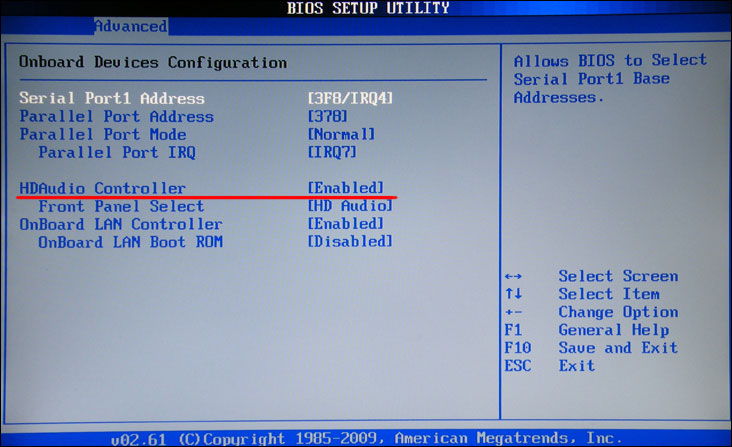
Висновок
Звук на ноутбуці може бути безодні з різних причин, він майже завжди несподіваний і неприємний, але вмикати його знову не дуже складно. Спробуйте знайти та усунути цю проблему в наших інструкціях. Якщо необхідно, задайте питання в коментарях.
- « Огляд характеристик та інструкцій щодо встановлення компактного маршрутизатора Zyxel Keenetic 4G
- Як спалахувати телефон Windows »

